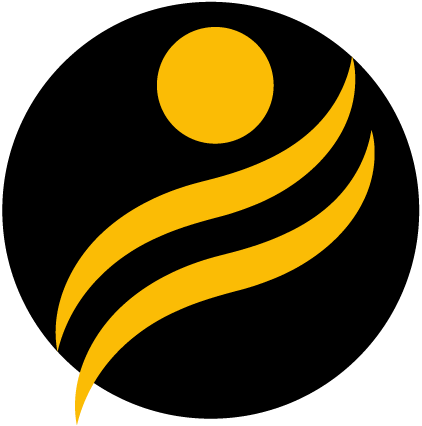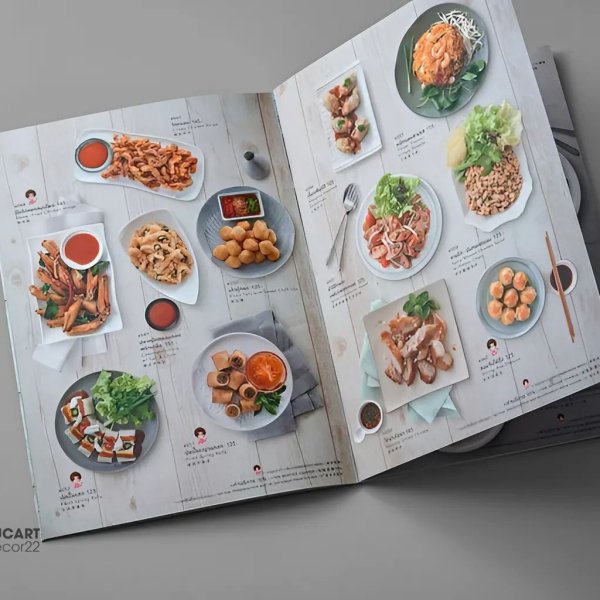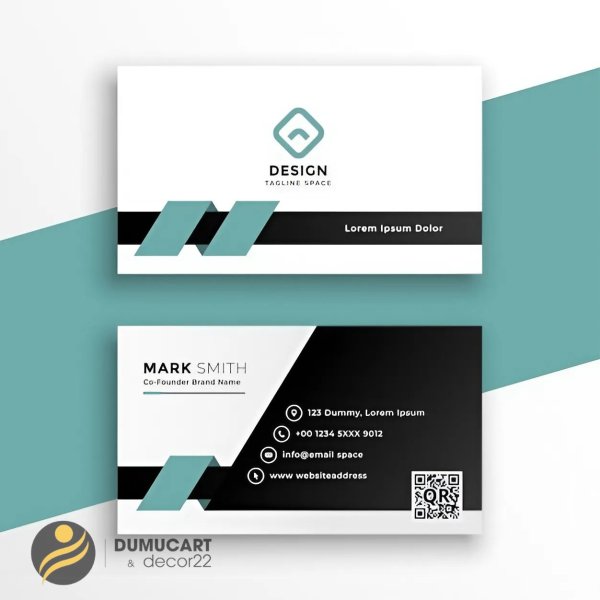- 87 Xô Viết Nghệ Tĩnh, Đà Nẵng | 76 Ba Đình, Hà Nội | 98 Trần Hưng Đạo, TP. HCM
- Hotline: 0983644557
Hướng dẫn quy cách thiết kế file để in ấn
Th9 18, 2023
Chắc chắn bạn đã từng gặp rắc rối trong quá trình tiến hành in thành phẩm file mình thiết kế, nhưng không biết là chỗ in ấn quy cách như thế nào, có một chuẩn chung nào không? Vậy thì hôm nay bài viết này, In Du Mục sẽ giải đáp phần nào thắc mắc quan trọng nhất của bạn đó là quy cách thiết kế để in ấn là như thế nào.
1. Chừa lề an toàn để cắt xén thành phẩm
Một nguyên tắc khi thiết kế in ấn là bạn không được để chữ và nội dung chính quá sát mép giấy vì khi xén thành phẩm sẽ có nguy cơ bị cắt mất chữ, đây là một lưu ý khá quan trọng giúp ấn phẩm của bạn thật thẩm mĩ và không phải in lại tốn kém chi phí.
Vậy chừa lề an toàn bao nhiêu là đủ?
Chữ và nội dung chính cách mép giấy >=5mm được coi là an toàn, có nghĩa rằng nếu bạn thiết kế một file mà đặt chữ, logo, icon cách mép giấy 1-4mm sẽ có nguy cơ bị xén mất. Xem ví dụ minh họa dưới đây:
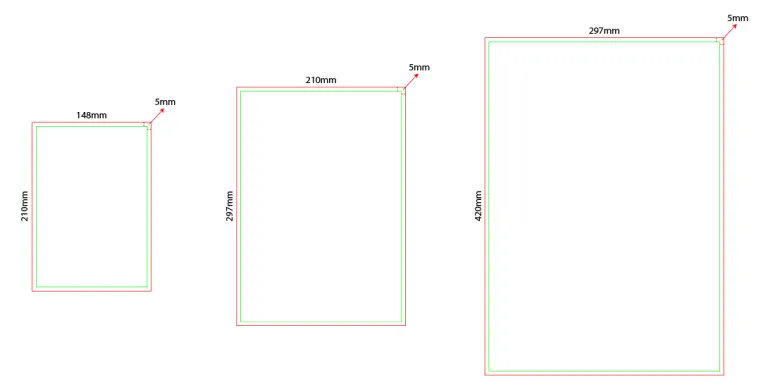
Khi thiết kế bạn cứ tạo ra trang kích thước muốn in theo kích thước chuẩn A5 (148x210mm), A4 (210x297mm) và A3 (297x420mm) sau đó bạn trừ đi mỗi cạnh 5mm là ra khoảng an toàn sau in, đó sẽ là khoảng để cắt xén của thợ cắt. Tổng thể sau đó vùng thiết kế chữ an toàn của bạn là A5: 138x200mm, A4: 200x287mm, A3: 287x410mm, đó là vùng thiết kế CHỮ AN TOÀN.
Vậy còn đối với nền thì sao? Nền, màu sắc hoặc hoa văn thì bạn cứ thiết kế ra hết khổ giấy, để khi cắt không bị dư trắng phần viền ấn phẩm, khi đó ấn phẩm của bạn đã đạt chuẩn để thực hiện chiến lược quảng bá rộng rãi.
2. Hệ màu đúng
Khi thiết kế file để in ấn bạn phải sử dụng hệ màu CMYK, đây là hệ màu chuẩn để in ấn. Nếu bạn để hệ màu RGB bản in của bạn sẽ bị lệch màu khi in ra, khiến bạn sẽ thất vọng về bản in.

3. Định dạng file in
Khuyến khích các bạn gửi file PDF vì đây là định dạng có thể giữ được độ nét cao và kích thước chính xác, đồng thời dễ dàng bình file trong in ấn, hạn chế gửi file ảnh vì file ảnh sẽ bị giảm chất lượng khi gửi qua các ứng dụng chat như Zalo, Facebook…
Một lưu ý là kích thước cần in và kích thước file PDF phải chuẩn xác để tránh mất thời gian hiệu chỉnh qua lại.
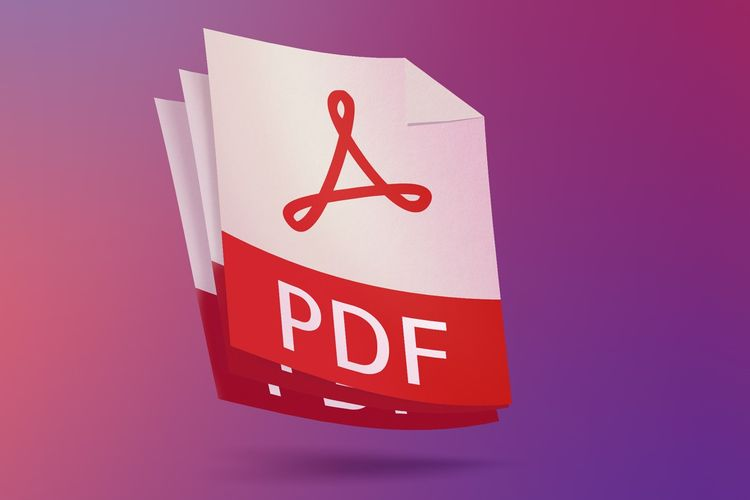
4. Đặt tên file
Khuyến khích đặt tên file theo cấu trúc: Tên file-kích thước-số mặt in-chất liệu-số lượng
Ví dụ: Voucher-7×15-in 2 mặt-C300 cán màng-SL300.pdf
Nhà in sẽ hiểu như sau: In file voucher kích thước 7x15cm, in 2 mặt và cán màng 2 mặt, số lượng 300 sản phẩm.
Như vậy, sự hợp tác giữa khách hàng và In Du Mục sẽ trơn tru vì mọi thứ đều tường minh và chuẩn xác ngay từ đầu.
5. Font chữ, link ảnh
Bạn lưu ý, nếu bạn muốn gửi file thiết kế Illustrator (AI) cho Du Mục Art bạn phải đóng gói file và gửi gói file đó cho Du Mục Art để không bị mất font chữ và mất link dẫn đến bản in bị lỗi so với thiết kế. Hướng dẫn đóng gói file dưới đây
- Chọn File > Package.
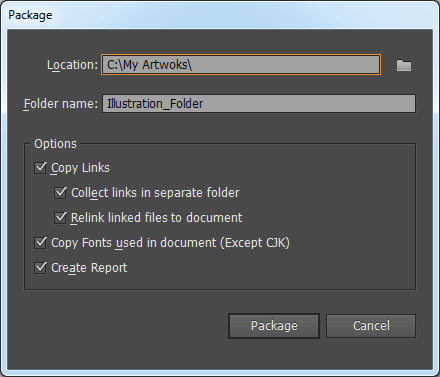
2. Chỉ định cài đặt thư mục và vị trí Location: Chỉ định vị trí để tạo thư mục đóng gói Folder Name: Đặt tên cho gói. Theo mặc định, tên của thư mục được lấy từ tên của tài liệu Illustrator.
Lời kết
Để ấn phẩm được đẹp về thẩm mĩ, đảm bảo chất lượng và nhanh chóng về tiến độ thì bạn có thể đặt bất cứ câu hỏi nào cho đội ngũ của In Du Mục, Du Mục Art rất sẵn lòng hỗ trợ, hướng dẫn giải đáp thắc mắc của bạn để chúng ta được làm việc cùng nhau.
Trân trọng!